Slik løser du Bluetooth-problemer på Windows 10

Bluetooth lar deg koble Windows 10-enheter og tilbehør til PC-en din uten behov for ledninger. Her er ulike teknikker for å løse Bluetooth-problemer.
Brukere har alltid bekymringer når de leter etter måter å låse appene sine på av sikkerhetsgrunner. Det er ingen applås-applikasjon tilgjengelig i App Store, da Apple kanskje ikke vil la noen tredjepartsapp overta sikkerheten. Applåsen er mest nødvendig for appene dine for sosiale medier, siden ingen vil at noen skal kikke inn i chatter og delte medier.
Endelig lar WhatsApp deg nå låse appen med FaceID eller Touch ID for iOS-appen. Så nå kan du låse WhatsApp og sikre chattene dine med FaceID eller Touch ID. Å legge til denne flotte funksjonen til den verdensomspennende brukte appen er et smart trekk.
Ville det ikke vært fantastisk om Apple begynner å legge til applåsefunksjoner til sin opprinnelige app på iOS? Vel, inntil da kan vi håpe at andre tredjepartsutviklere legger til låsefunksjoner til appene.
Hvis du ikke har en iPhone og ønsker å låse WhatsApp-chatter på Android, må du prøve Locker for Whats Chat App – Secure Private Chat-appen . Denne gratis å bruke appen holder dine private og gruppe WhatsApp-chatter sikre og opprettholder personvernet. Du kan låse individuell chat eller hele WhatsApp ved å bruke en PIN-kode.
I dette innlegget vil vi snakke om hvordan du låser WhatsApp på Android eller iPhone ved hjelp av fingeravtrykk/Face ID.
Må også:-
Slik overfører du WhatsApp-meldinger fra iPhone... Nå er det enklere enn noen gang å få WhatsApp-samtalen fra iPhone til Android. Alt du trenger å gjøre er å få...
Trinn for å låse WhatsApp på iPhone
Trinn 1: Start WhatsApp på iPhone.
Trinn 2: Finn Innstillinger-fanen nederst i appen.
Trinn 3: Gå til Konto og deretter Personvern.
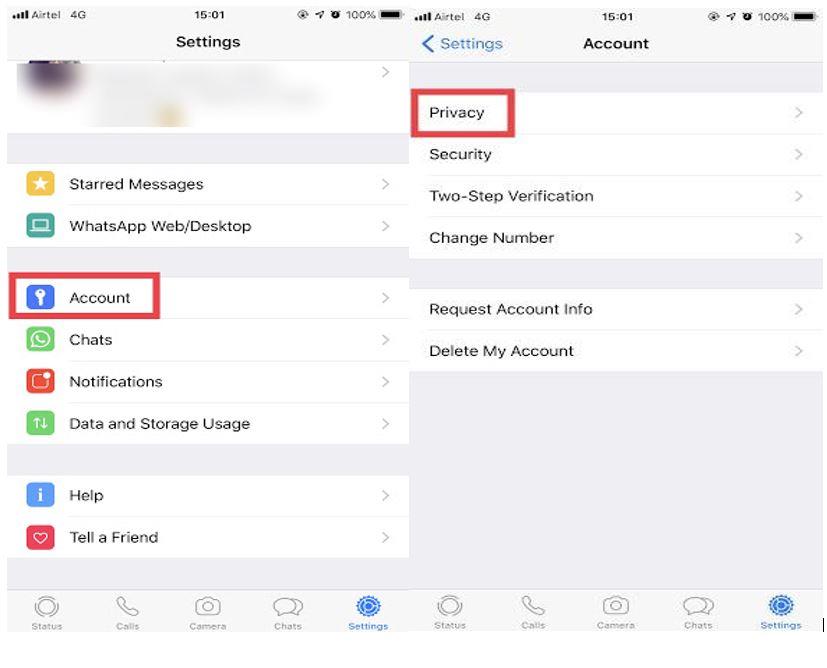
Trinn 4: Naviger til Skjermlås og trykk på den.
Trinn 5: Klikk på bryteren ved siden av Krev berørings-ID/FaceID.
Merk: Krev Touch ID/FaceID-alternativet avhenger av iPhone-modellen du har. For iPhone X og nye versjoner vil ha Krev Face ID og for iPhone 8 og eldre versjoner vil du få Krev Touch ID.
Du vil også få et valg om du vil låse WhatsApp umiddelbart du avslutter, eller Etter 1 minutt, Etter 15 minutter, Etter 1 time og mer. Velg det foretrukne alternativet.
Fra nå av når du starter WhatsApp på iPhone, må du bruke Touch ID eller Face ID for å få tilgang til chattene dine.
Merk: Selv om WhatsApp er låst, kan du fortsatt svare på WhatsApp-meldinger fra varslingssenteret.
Les også:-
Locker for Whats Chat-appen: En unik app... Vil du låse private chatter og gruppechatter, men ikke hele appen på WhatsApp? Prøv Locker for WhatsApp, som...
På denne måten kan du låse Whatsapp ved å bruke fingeravtrykk eller FaceID på iPhone og for Android, du kan få en Locker for Whats Chat-app – Secure Private Chat-app for å sikre WhatsApp-chattene dine.
Bluetooth lar deg koble Windows 10-enheter og tilbehør til PC-en din uten behov for ledninger. Her er ulike teknikker for å løse Bluetooth-problemer.
Lær deg å ta kontroll over personvernet ditt ved å tømme Bing-søkeloggen og Microsoft Edge-loggen med enkle trinn.
Oppdag den beste samarbeidsprogramvaren for små bedrifter. Finn verktøy som kan forbedre kommunikasjon og produktivitet i teamet ditt.
Lær hvordan du holder statusen din aktiv i Microsoft Teams. Følg våre trinn for å sikre at du alltid er tilgjengelig for kolleger og kunder.
Oppdag den beste prosjektledelsesprogramvaren for småbedrifter som kan hjelpe deg med å organisere prosjekter og oppgaver effektivt.
Gjenopprett siste økt enkelt i Microsoft Edge, Google Chrome, Mozilla Firefox og Internet Explorer. Dette trikset er nyttig når du ved et uhell lukker en hvilken som helst fane i nettleseren.
Hvis du har mange duplikater klumpet på Google Photos eller ønsker å eliminere duplikatbilder, så sjekk ut de mange måtene å slette duplikater i Google Photos.
Hvordan fikse at Nintendo Switch ikke slår seg på? Her er 4 enkle løsninger for å fikse at Nintendo Switch ikke slår seg på.
Lær hvordan du tilbakestiller Gmail-passordet ditt enkelt og sikkert. Endre passordet regelmessig for å beskytte kontoen din.
Lær hvordan du konfigurerer flere skjermer på Windows 10 med denne bloggen. Det være seg to eller tre eller flere skjermer, du kan enkelt sette opp skjermer for spilling eller koding.








